
Mục lục:
- Bước 1: Phần cho Thư viện gốc
- Bước 2: Sơ đồ đấu dây: Đèn nền
- Bước 3: Sơ đồ nối dây: Địa chỉ
- Bước 4: Sơ đồ dây: Tông đơ
- Bước 5: Sơ đồ nối dây: Truyền dữ liệu
- Bước 6: Đổi sang Lib gốc
- Bước 7: Lib gốc và lược đồ kết nối
- Bước 8: Sơ đồ dây: SDA SCL
- Bước 9: Sơ đồ dây
- Bước 10: Bảng nguyên mẫu
- Bước 11: Phay PCB
- Bước 12: Cảm ơn
- Tác giả John Day [email protected].
- Public 2024-01-30 13:33.
- Sửa đổi lần cuối 2025-01-23 15:15.
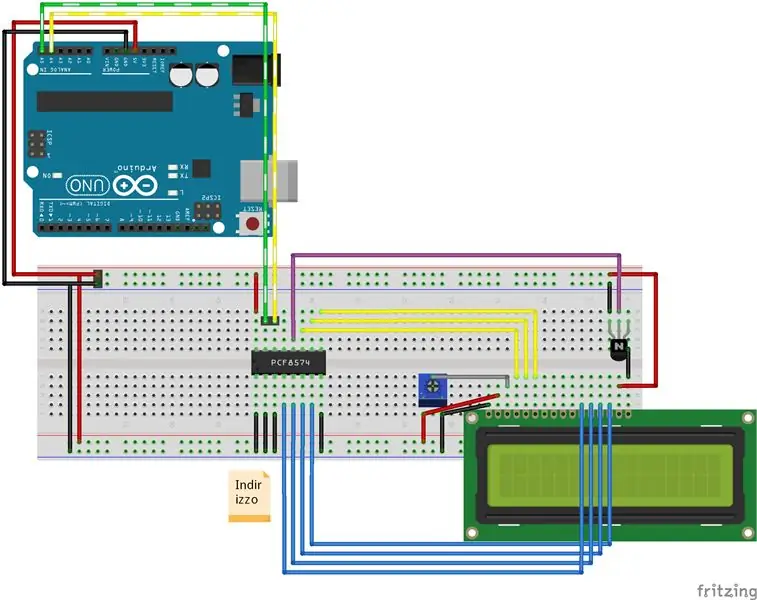


Tôi đang thực hiện một lược đồ kết nối cho bộ điều hợp i2c hiển thị ký tự.
Kiểm tra các bản cập nhật trên trang web của tôi.
Bây giờ tôi thêm một lược đồ kết nối dây để sử dụng thư viện gốc không phải là bộ chia của tôi
Thư viện LiquidCrystal Arduino cho các màn hình LCD ký tự, dự án phân nhánh để tạo một lược đồ cá nhân để học pcf8574.
Trong dự án github, bạn có thể tìm thấy mã lược đồ, ảnh và thư viện.
Đây là một đoạn video về PCB được xay ra từ lược đồ bảng mạch Fritzing.
Bước 1: Phần cho Thư viện gốc
Bạn có thể tìm thấy thành phần cho thư viện gốc (không phải của tôi) từ eBay.
Bây giờ ở đây bạn có thể tìm thấy cùng một lược đồ kết nối có cùng hành vi.
Bước 2: Sơ đồ đấu dây: Đèn nền
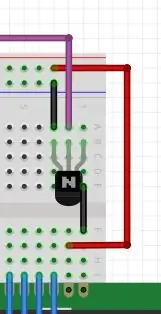
Như bạn có thể thấy trong sơ đồ đấu dây, tôi kết nối với P7 một bóng bán dẫn NPN (2N2222) để bật / tắt đèn nền.
Bước 3: Sơ đồ nối dây: Địa chỉ

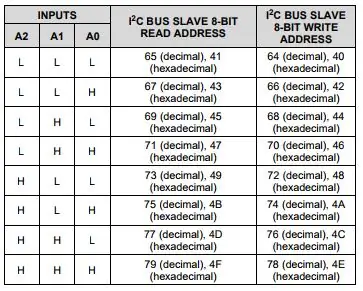
Tôi đặt địa chỉ ở mức thấp (bạn có thể kết nối Nó khi bạn cần, trong biểu dữ liệu, bạn có thể tìm thấy tất cả cấu hình).
Tôi thấy bản phác thảo rất hữu ích tìm kiếm tất cả thành phần i2c đính kèm, sử dụng cái này để kiểm tra địa chỉ.
Bước 4: Sơ đồ dây: Tông đơ
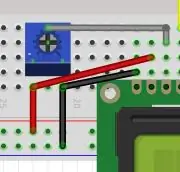
Để chọn độ tương phản chính xác, bạn cần thêm một tông đơ 10k.
Bước 5: Sơ đồ nối dây: Truyền dữ liệu
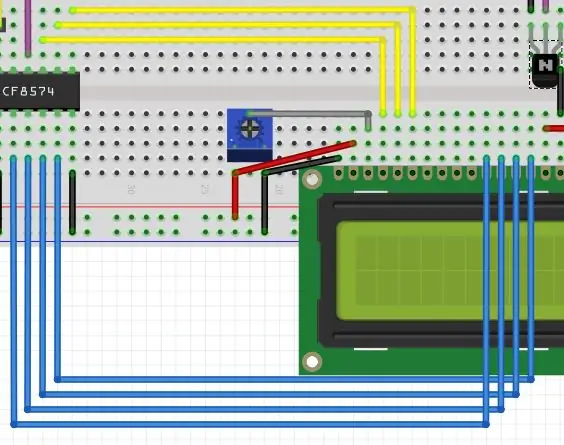
Dây màu xanh và màu vàng là để gửi dữ liệu đến thiết bị, tôi không kết nối thiết bị như thư viện ban đầu nên tôi phải fork lib và thêm một số thay đổi.
Bước 6: Đổi sang Lib gốc
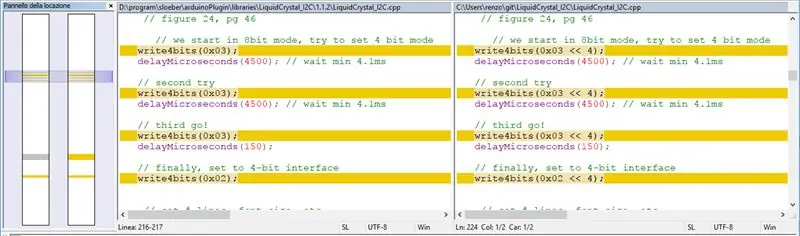
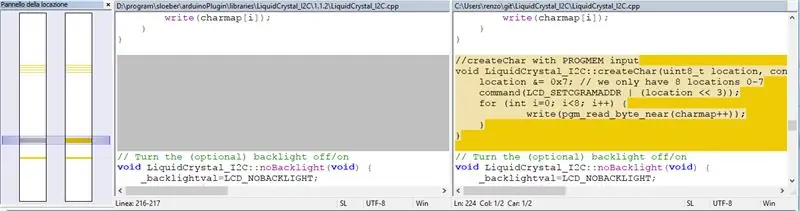
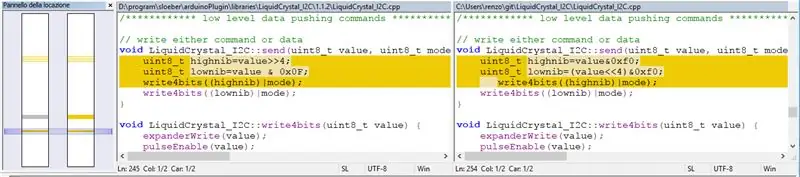
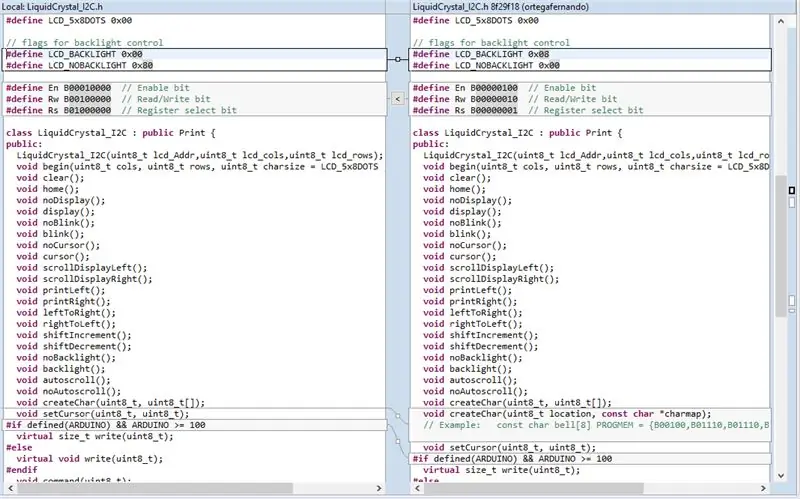
Như bạn có thể thấy trong hình ảnh, tôi dịch chuyển một chút (từ phải sang trái), và ở bit bên phải, tôi đặt khai báo cố định của Enable, RW, Register Select và Back light pin.
Nếu bạn muốn, bạn có thể chuyển đổi lại lược đồ về ban đầu. Nếu tôi thấy có thời gian, tôi sẽ làm Điều đó cho bạn (và kiểm tra Nó) để bạn có thể sử dụng thư viện gốc.
Bước 7: Lib gốc và lược đồ kết nối
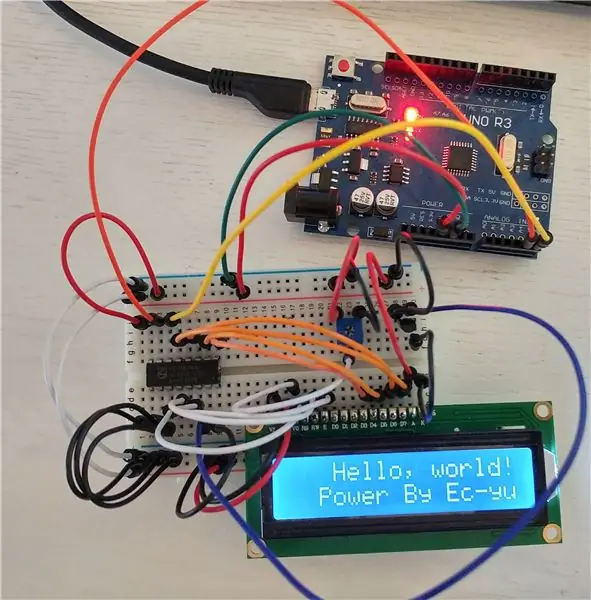
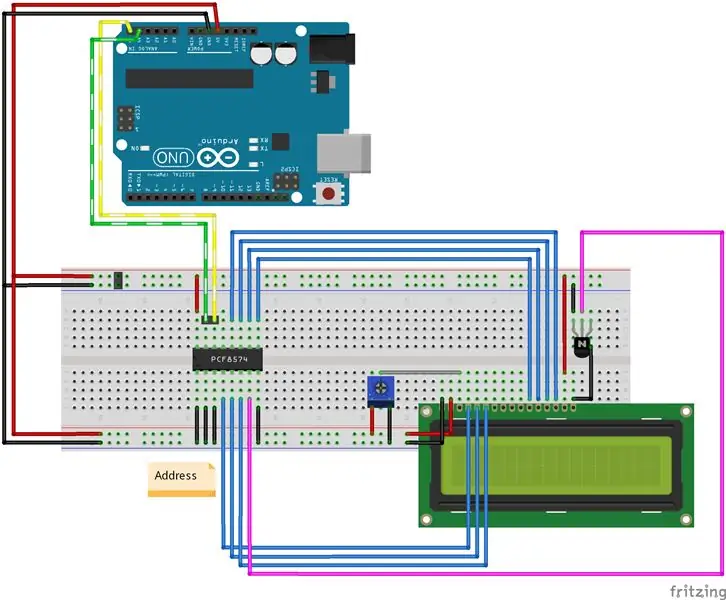
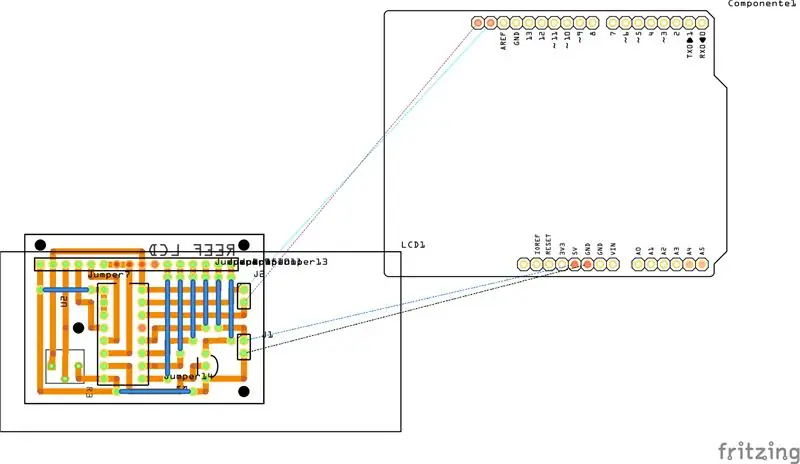
Tôi tạo lại lược đồ kết nối của thư viện gốc, vì vậy bạn có thể sử dụng thư viện chuẩn với cái này
Bước 8: Sơ đồ dây: SDA SCL
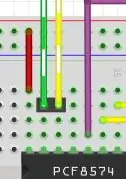
Dây quấn là chân SDA SCL của arduino của tôi.
Bước 9: Sơ đồ dây
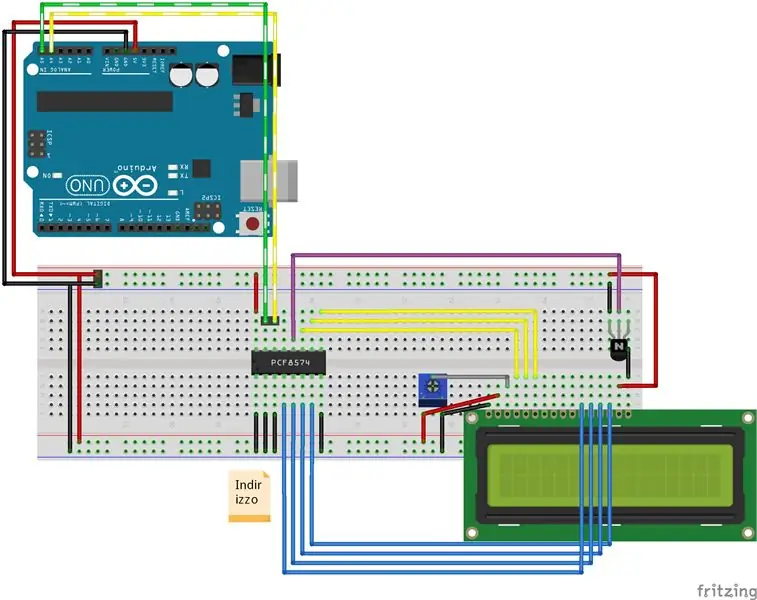
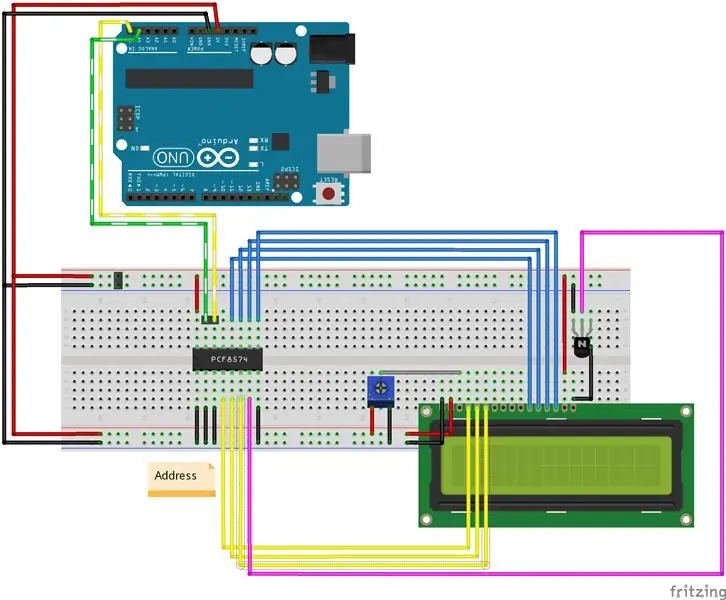

Như bạn có thể thấy sơ đồ nối dây khá đơn giản, tôi cố gắng tạo Nó trên bảng nguyên mẫu của lược đồ.
Bước 10: Bảng nguyên mẫu



Nó không quá đẹp nhưng đó là công việc.
Bước 11: Phay PCB
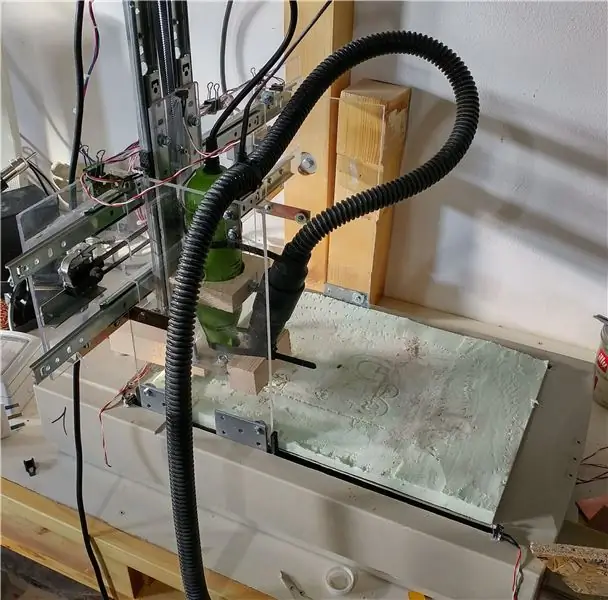

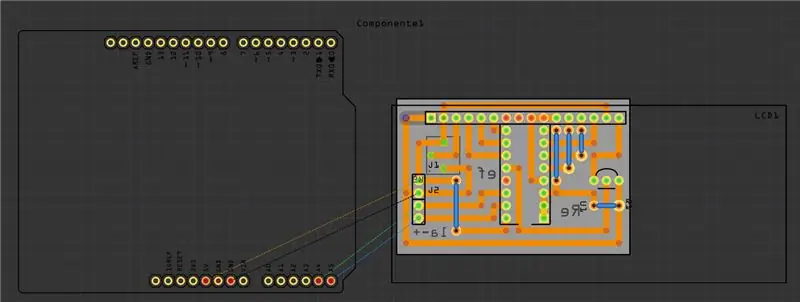

Từ giản đồ, tôi tạo PCB và tôi cố gắng nghiền PCB bằng bộ định tuyến của mình (tôi đang bắt đầu hướng dẫn cách nghiền PCB).
Bước 12: Cảm ơn
loạt dự án i2c (Bộ sưu tập):
- Cảm biến nhiệt độ độ ẩm
- Bộ mở rộng tương tự
- Bộ mở rộng kỹ thuật số
- Màn hình LCD
Đề xuất:
Kết nối và trang bị thêm các giải pháp được kết nối của bạn với Hologram Nova và Ubidots: 9 bước

Kết nối và trang bị thêm các giải pháp được kết nối của bạn với Hologram Nova và Ubidots: Sử dụng Hologram Nova của bạn để trang bị thêm cơ sở hạ tầng. Thiết lập Hologram Nova bằng Raspberry Pi để gửi dữ liệu (nhiệt độ) đến Ubidots. Trong hướng dẫn sau, Ubidots sẽ trình bày cách thiết lập Hologram Nova bằng Raspberry Pi và hiển thị
Hướng dẫn kết nối PLSD: Kết nối với Apple TV Qua AirPlay [Không chính thức]: 10 bước
![Hướng dẫn kết nối PLSD: Kết nối với Apple TV Qua AirPlay [Không chính thức]: 10 bước Hướng dẫn kết nối PLSD: Kết nối với Apple TV Qua AirPlay [Không chính thức]: 10 bước](https://i.howwhatproduce.com/images/009/image-24281-j.webp)
Hướng dẫn kết nối PLSD: Kết nối với Apple TV Qua AirPlay [Không chính thức]: Hướng dẫn sau đây được cung cấp để minh họa quá trình kết nối với Apple TV trong phòng hội nghị qua AirPlay. Nguồn thông tin không chính thức này được cung cấp như một sự ưu đãi dành cho ban quản trị, nhân viên và những vị khách được ủy quyền của Học khu Địa phương Perkins
Cách kết nối màn hình LCD I2C với Arduino Uno: 5 bước (có hình ảnh)

Cách kết nối màn hình LCD I2C với Arduino Uno: Xin chào các bạn, Trong bài hướng dẫn này, bạn sẽ thấy cách kết nối màn hình LCD i2c với arduino và cách in trên màn hình LCD. Trước khi bắt đầu hướng dẫn này, bạn phải biết sơ lược về i2c Giao tiếp. Mỗi bus I2C bao gồm hai tín hiệu
Đồng hồ hoạt ảnh LED SMART được kết nối web với bảng điều khiển dựa trên web, máy chủ thời gian được đồng bộ hóa: 11 bước (có hình ảnh)

Đồng hồ hoạt hình LED thông minh được kết nối web với bảng điều khiển dựa trên web, máy chủ thời gian được đồng bộ hóa: Câu chuyện về chiếc đồng hồ này đã trở lại một chặng đường dài - hơn 30 năm. Cha tôi đã đi tiên phong trong ý tưởng này khi tôi chỉ mới 10 tuổi, rất lâu trước cuộc cách mạng đèn LED - trở lại khi đèn LED có độ sáng 1/1000 so với độ chói lóa hiện tại của chúng. Một sự thật
Bộ điều hợp nối tiếp từ bảng điều khiển của Cisco sang bộ điều hợp mô-đun Null: 4 bước

Cisco Console to Null Modem Serial Adapter: Hiện tại, tôi đang cắm cáp USB to Serial của mình (vì máy tính xách tay của tôi không có cổng nối tiếp), cáp bảng điều khiển Cisco và cáp modem rỗng (đối với các thiết bị chuyển mạch cũ hơn và các thiết bị khác). Khi tôi làm việc trên thiết bị cũ hơn, tôi phải rút phích cắm c
